Cómo usar el efecto de cine de CapCut para que tus vídeos se vean como películas

Hay veces en que queremos que nuestros videos tengan un toque cinematográfico, ya sea por diversión o por necesidad. Algunas apps nos permiten agregar efectos para acercarnos al mejor estilo de la pantalla grande. Sin embargo, en CapCut podemos lograrlo de una manera más rápida y eficiente. En este artículo te enseñaremos a como añadir el efecto de cine con esta aplicación.
https://youtu.be/P1ejpC0Dh0w
- ¿Cuál es la forma de aplicar un efecto para tus vídeos en CapCut?
- ¿De qué forma seleccionar solo un segmento de tu vídeo?
- ¿Cómo usar los efectos de Cine para tus vídeos en CapCut?
- ¿Qué elementos debes tener disponibles antes de aplicar el efecto de cine?
- ¿Cómo exportar tus creaciones de CapCut a tu galería?
¿Cuál es la forma de aplicar un efecto para tus vídeos en CapCut?
Primeramente debemos tener CapCut en nuestro móvil, podemos descargar esta app en Play Store. Abrimos la aplicación y damos en 'Nuevo proyecto', elegimos el video que queremos editar y si queremos, recortamos la duración antes de añadirlo.
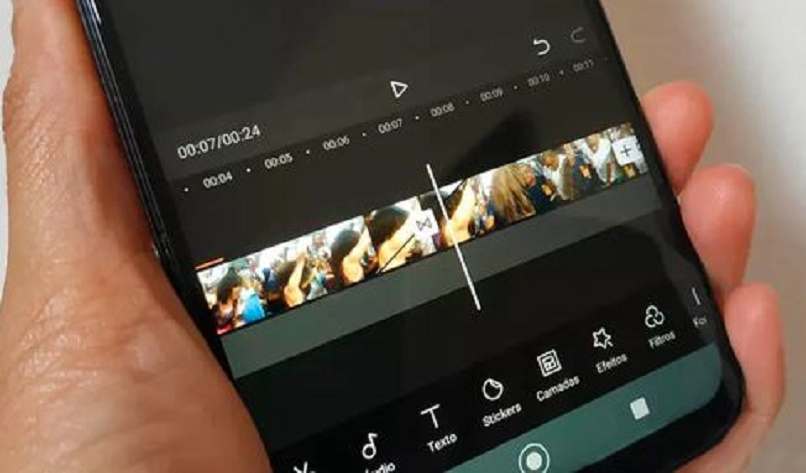
Para proceder a añadir algún efecto en nuestros videos debemos hacer los siguiente:
- Ubicar en la parte baja de la app el apartado 'Efectos' y presionar sobre dicho ítem.
- Podemos elegir entre efectos de video y efectos corporales, los cuales se agregan a una figura humana que detecta automáticamente CapCut.
- Seleccionamos entre las categorías jerarquizadas el efecto que queramos.
- Nivelamos la intensidad del efecto.
- Ampliamos o movemos el efecto sobre la línea cronológica de edición.
Los efectos en CapCut son de gran calidad en comparación con otras apps, por ejemplo, hay algunos increíbles como el efecto aura que es fácil de añadir.
¿De qué forma seleccionar solo un segmento de tu vídeo?
Para poder lograr esto es necesario usar la herramienta Dividir, la cual podemos usar seleccionando el elemento de video en la línea de tiempo. Seguidamente, hacemos lo siguiente:
- Ubicamos el cursor principal sobre el instante donde empieza el segmento que queremos crear.
- Presionamos en Dividir.
- Deslizamos el cursor hacia el otro punto que queremos que finalice el segmento y nuevamente presionamos en Dividir.
Con esta herramienta podremos también hacer cortes, eliminar partes que no queremos en nuestro video y además nos sirve para clasificar las partes de nuestro proyecto. Con la herramienta dividir es posible cambiar la velocidad en segmentos de un video.
¿Cómo usar los efectos de Cine para tus vídeos en CapCut?
Si queremos, por ejemplo, usar las clásicas barras horizontales cinematográficas, debemos realizar algunos pasos en la app de CapCut:
- Añadimos un nuevo video aparte del que estamos trabajando.
- Seleccionamos ese video y en la parte baja de la app pulsamos en Editar.
- Recortamos los extremos superiores e inferiores del video o elegimos algún formato preexistente como 4:3 o 16:9.
- Ahora vamos al primer clip de video, presionamos en Formato y elegimos el la opción que más se adapte a lo que necesitamos.
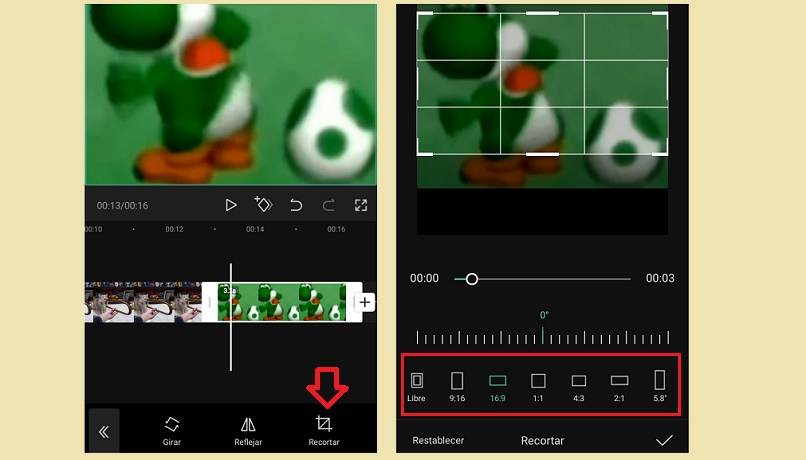
En CapCut también es posible modificar un video añadiendo efectos y filtros que permitan hacer ver nuestro proyecto como un clip cinematográfico. En el apartado de efectos seleccionamos la pestaña 'Retro' y elegimos el efecto que deseemos; los más recomendables son Película 1, 2, 3 y 4; estos elementos nos ayudan a lograr un aspecto más de película clásica o analógico.
Por otro lado, la opción de filtros también sirve para mejorar el apartado estético y acercarnos un poco más al aspecto de cine. Para ello debemos seleccionar el clip de video, ir en la parte baja a 'Filtros' y seguidamente ubicarnos en la pestaña Películas. A continuación elegimos el que más nos convenga y nivelamos la intensidad del mismo.
¿Qué elementos debes tener disponibles antes de aplicar el efecto de cine?
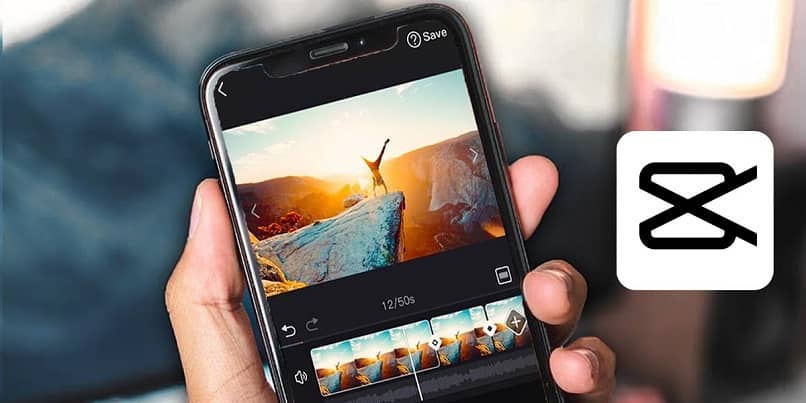
Para aplicar el efecto de cine es necesario tener un formato de video horizontal, ya que los videos verticales al estilo TikTok no generan esa ilusión de efecto cine, a no ser que los recortemos hasta lograr un formato horizontal.
También es necesario tener un archivo de video con buena resolución, aunque si a tu archivo le hace falta un poco más, en CapCut podemos aumentar la calidad de nuestros videos.
¿Cómo exportar tus creaciones de CapCut a tu galería?
Cuando hayamos culminado nuestro proyecto de edición y estemos seguros de que todo está al orden que deseemos, damos en el botón de la parte superior izquierda para exportar nuestro video.
Sin embargo, también podemos modificar previamente los FPS y calidad de nuestro proyecto en el botón que se encuentra a la derecha de la flecha hacia arriba. En esta función podremos definir los píxeles y tamaño de nuestro video.
Una vez que termine el proceso de exportación, se nos desplegará las funciones de compartir directamente a otras apps como TikTok, Facebook, Instagram, WhatsApp y más.